Picture plot-funktionsmenüs, Picture, Plot-funktionsmenüs – Casio FX-CG10 Benutzerhandbuch
Seite 515: K funktionsmenü des dateilistenbildschirms, K funktionsmenü des picture plot-bildschirms
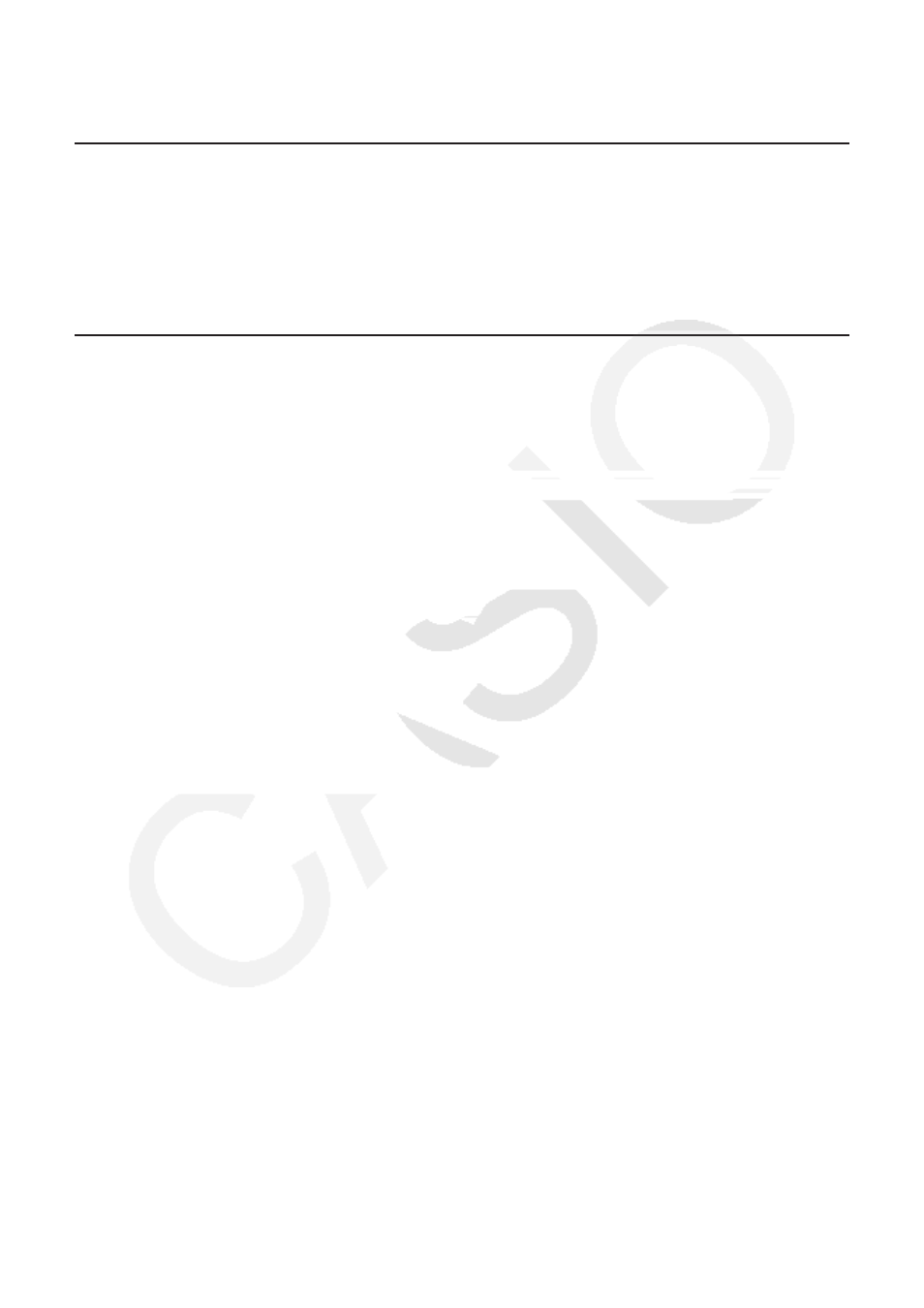
15-3
1. Picture Plot-Funktionsmenüs
k Funktionsmenü des Dateilistenbildschirms
• { OPEN } ... Öffnet eine g3p/g3b-Datei oder -Ordner.
• { DELETE } ... Löscht eine g3p/g3b-Datei.
• { SEARCH } ... Sucht nach einer g3p/g3b-Datei.
• { DETAIL } ... Zeigt den DETAIL-Bildschirm an (Seite 11-6).
k Funktionsmenü des Picture Plot-Bildschirms
• { FILE } ... Zeigt das folgende Untermenü an.
• { OPEN } ... Öffnet die Dateiliste.
• { SAVE } ... Speichert die derzeit geöffnete Datei und überschreibt dessen zuvor
gespeicherte Version (sofern vorhanden).
• { SAVE
•
AS } ... Speichert die derzeit geöffnete Datei unter einem neuen Namen (Speichern
unter).
• { Plot } ... Öffnet das in den Plot-Menü (zum Plotten von Punkten auf dem Bildschirm).
• { List } ... Zeigt eine Werteliste mit Plot-Koordinaten (Plotlistenbildschirm) an.
• Nähere Informationen zu den Positionen des Plotlisten-Funktionsmenüs erhalten Sie im
Abschnitt „Plotlisten-Funktionsmenü“ (Seite 15-4).
• { DefG } ... Zeigt einen Bildschirm zur Registrierung von Graphentermen an.
• { MODIFY } ... Öffnet das Änderungs-Menü (Seite 5-36)
• { AXTRNS } ... Zeigt das folgende Untermenü an.
• { T-Y } / { T-X } ... Teilt den Bildschirm in zwei Hälften (links und rechts), und legt {horizontale
Achse = T, vertikale Achse = Y}/{horizontale Achse = T, vertikale Achse = X} für die
rechte Seite fest.
• { REG } ... Zeigt ein Untermenü (das gleiche Untermenü wie auf Seite 6-23 abgebildet) für die
Ausführung einer Regressionsanalyse basierend auf Plotpunkten an.
• { EDIT } ... Öffnet das Menü zum Bearbeiten von Plotpunkten (nur wenn Plotpunkte auf dem
Bildschirm angezeigt werden).
• { DELETE } ... Öffnet das Menü zum Löschen von Plotpunkten (nur wenn Plotpunkte auf dem
Bildschirm angezeigt werden).
• { PLAY } ... Wenn das derzeit geöffnete Bild eine g3b-Datei ist, wird das Bild sequentiell in der
Datei angezeigt.
• { Auto } ... Zeigt automatisch sequentiell alle Bilder drei Mal in einer g3b-Datei an.
• { Manual } ... Ermöglicht die manuelle Anzeige der Bilder in einer g3b-Datei mithilfe der
Tasten
d(zurück) und e(vorwärts).
• { PICTURE } ... Zeigt das folgende Untermenü an.
• { 1~20 } ... Speichert den aktuellen Bildschirm als Bild im Bildspeicher .
• { SAVE
•
AS } ... Speichert den aktuellen Bildschirm als Bild unter einem beliebigen Namen.
• { PAN } ... Wechselt in den Hand-Cursor-Modus (Seite 5-10).
• { FadeI/O } ... Passt die Helligkeit eines Hintergrundbildes an (Seite 15-12).